4 Effective Solutions To Fix Error Code -43 Issue On Mac
Résumé: L'article ci-dessous montre les trois solutions efficaces pour corriger code d'erreur -43 et récupérer des données avec Bitwar Data Recovery Software for Mac!
Table des matières
Présentation du code d'erreur -43
The Error Code-43 is also known as the operation can’t be completed because one or more required items can’t be found one of the most common errors on Mac. It usually happens when you are trying to transfer or delete data on your device. It also happens mostly on Mac OS X 20.2 and OS X El Capitan.
Reasons for Error Code Issue
Nous avons répertorié quelques raisons principales pour lesquelles le code d'erreur se produit sur Mac :
- Nom de fichier de caractères compliqué tel que * $ % @!.
- Aucun fichier de code partagé.
- Téléchargements incomplets.
- Fichier ou dossier verrouillé.
- Problème de disque dur.
4 Effective Solutions to Fix The Error Code -43 on Mac
Solution 1: Force Quit Finder
Step 1: Go Pomme menu on the top left corner of Mac screen and choose Force Quit.
Step 2: Choose Finder and tap on Relaunch from the pop-up Force Quit window.
Suppose that there is another app using your file, remember to force it as well.
Solution 2: Reset NVRAM and PRAM
Step 1: Fermer and redémarrage le système Mac.
Step 2: Appuie sur leCommander+ Option+ P+ R touches simultanément avant que l'écran de démarrage n'apparaisse.
Step 3: Continuez à appuyer sur les touches jusqu'à ce que vous entendiez le Commencez sonner trois fois, puis release the keys.
En réinitialisant la PRAM, vous devriez pouvoir résoudre facilement le problème du code d'erreur -43 !
Solution 3: Disk Utility
L'utilitaire de disque est toujours le meilleur outil intégré qui peut résoudre tous les problèmes liés au disque sur Mac, alors suivez les solutions ci-dessous pour corriger l'erreur avec l'utilitaire de disque.
Step 1: Restart votre appareil Mac à nouveau.
Step 2: Lorsque le système redémarre, appuyez sur Command + R ensemble et maintenez-les jusqu'à ce que le Pomme logo apparaît sur votre appareil.
Step 3: Choose Disk Utility and press Continue.
Step 4: Dans le panneau de gauche, sélectionnez le disque affecté and click on the First Aid bouton pour effectuer le Vérification de l'utilitaire de disque.

Step 5: Attendez patiemment pour terminer et suivez les solutions guidées à partir du résultat du système.
Contenu du rapport :
- Si le rapport indique que le disque est défaillant, assurez-vous de créer une sauvegarde de vos données dès que possible et remplacez le disque par un nouveau.
- S'il n'y a pas d'erreur ou de problème, vous pouvez quitter l'outil et cliquer sur l'option Afficher les détails pour obtenir plus d'informations sur l'erreur.
- Parfois, l'utilitaire de disque signalera l'erreur d'allocation d'étendue chevauchée. Pour cette erreur particulière, les fichiers peuvent exister à un endroit différent de votre appareil et peut-être que l'une des données est endommagée ou corrompue. Vous devez donc réparer ou corriger ces données dès que possible.
- Le dernier rapport d'erreur possible est la tâche sous-jacente a signalé un échec. Les utilisateurs de Mac doivent ouvrir l'outil de premiers secours pour résoudre cette erreur, mais s'il existe toujours, sauvegardez vos données et formatez le disque concerné.
Solution 4: Delete Locked Files
Supposons que le code d'erreur -43 se produise en raison de fichiers ou de dossiers verrouillés, vous devez supprimer les fichiers pour résoudre le problème.
Step 1: Go to the Applications et choisissez Utilities. De là, cliquez sur le Terminal option.
Step 2: Type in the command: chflags -R nouchg.
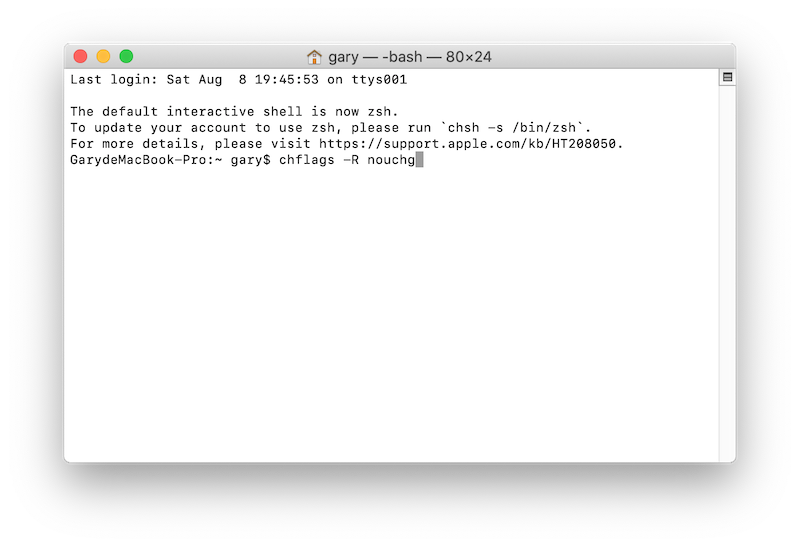
Step 3: Après avoir exécuté la commande, double-cliquez sur le Déchets icône et videz la corbeille. Appuyez ensuite sur la Command + A touchez ensemble pour marquer et supprimer les fichiers.
Si vous ne trouvez pas la fenêtre du terminal, vous pouvez ouvrir la fenêtre du Finder pour vérifier la fenêtre du terminal. Appuyez ensuite sur le Return clé pour nettoyer la poubelle.
Recover Data with Mac Data Recovery Tool
Après avoir effacé les fichiers verrouillés, vous aurez peut-être encore besoin de certains fichiers importants. Par conséquent, ne vous inquiétez pas, vous pouvez utiliser Bitwar Data Recovery Software for Mac pour récupérer le fichier supprimé sur votre appareil Mac.
Il fournit une récupération de données efficace et 100% propre pour restaurer facilement toutes les données perdues à partir d'un périphérique de stockage interne ou externe sur un périphérique Mac !
Étapes pour récupérer un fichier à partir de til« Dossier clignotant avec point d'interrogation » sur Mac :
Step 1: Téléchargerand Installer the Mac data recovery tool from Bitwarsoft Download Center.
Step 2: Lancement le logiciel et sélectionnez le drive qui inclut les données verrouillées avant et cliquez sur next.

Step 3: Choose the scan mode and click next again.

Step 4: Select the file type and click the next button.

Step 5: Preview le résultat de l'analyse et sélectionnerle fichier. Cliquez ensuite sur le Recover bouton pour effectuer la récupération des données.

Solve It Now!
Le code d'erreur -43 ou L'opération ne peut pas être effectuée car un ou plusieurs éléments requis sont introuvables lorsqu'il y a un problème avec des téléchargements incomplets, un dossier verrouillé ou un lecteur corrompu. Par conséquent, n'oubliez pas de suivre les solutions ci-dessus pour résoudre le problème et récupérer les données perdues en utilisant Récupération de données bitwar Software for Mac!
Article précédent
[FIXED] Time Machine Not Working after Mojave Update Issue on Mac Résumé : L'article ci-dessous montre les trois solutions efficaces pour corriger le code d'erreur -43 et récupérer les données avec Bitwar Data...article suivant
4 Useful Methods To Prevent macOS Catalina Disk From Corruption Issue Résumé : L'article ci-dessous montre les trois solutions efficaces pour corriger le code d'erreur -43 et récupérer les données avec Bitwar Data...
About Bitwar Data Recovery
3 Steps to get back 500+ kinds of deleted, formatted or lost documents, photos, videos, audios, archive files from various data loss scenarios.
Learn More
